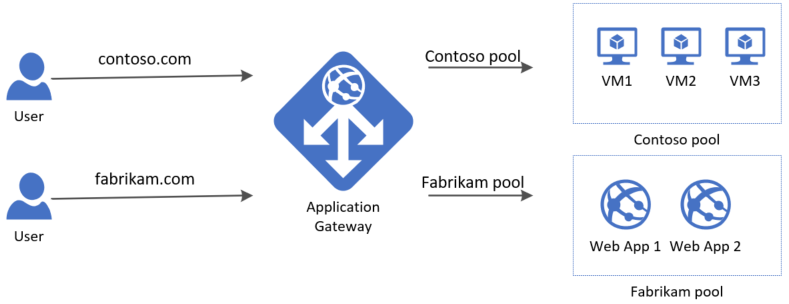创建应用程序网关时,可以使用 Azure 门户配置多个网站的托管。 本教程使用虚拟机定义后端地址池。 然后,基于两个域配置侦听器和规则,以确保 Web 流量可到达池中的相应服务器。 本教程使用 www.contoso.com 和 www.fabrikam.com 示例。
在本教程中,你将了解如何执行以下操作:
- 创建应用程序网关
- 为后端服务器创建虚拟机
- 使用后端服务器创建后端池
- 创建侦听器
- 创建路由规则
- 编辑主机文件以进行名称解析
如果没有 Azure 订阅,可在开始前创建一个试用帐户。
注意
建议使用 Azure Az PowerShell 模块与 Azure 交互。 若要开始,请参阅安装 Azure PowerShell。 若要了解如何迁移到 Az PowerShell 模块,请参阅 将 Azure PowerShell 从 AzureRM 迁移到 Az。
先决条件
- Azure 订阅
登录 Azure
登录 Azure 门户。
创建应用程序网关
在 Azure 门户菜单中,选择“+ 创建资源”“网络”>“应用程序网关”,或者在门户搜索框中搜索“应用程序网关”。
选择“创建” 。
“基本信息”选项卡
在“基本信息”选项卡上,输入以下值:
资源组:选择 myResourceGroupAG 作为资源组。 如果该资源组不存在,请选择“新建”,创建一个新的。
应用程序网关名称:输入 myAppGateway 作为应用程序网关的名称。
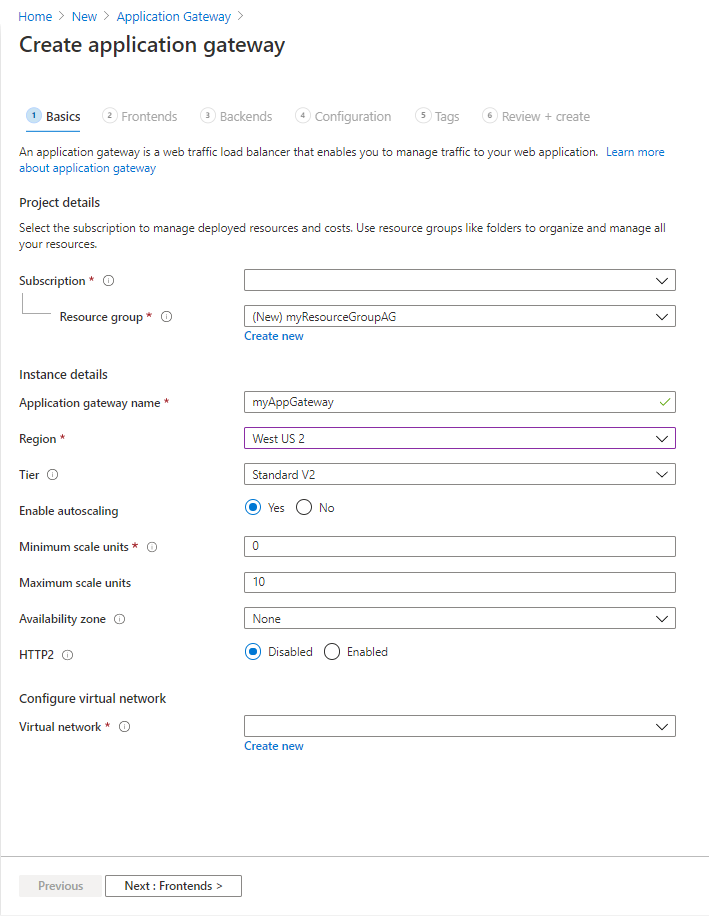
Azure 需要一个虚拟网络才能在创建的资源之间通信。 可以创建新的虚拟网络,或者使用现有的虚拟网络。 在此示例中,将在创建应用程序网关的同时创建新的虚拟网络。 在独立的子网中创建了应用程序网关实例。 在本示例中创建两个子网:一个用于应用程序网关,另一个用于后端服务器。
在“配置虚拟网络”下,选择“新建”以创建一个新的虚拟网络。 在打开的“创建虚拟网络”窗口中,输入以下值以创建虚拟网络和两个子网 :
名称:输入 myVNet 作为虚拟网络的名称。
子网名称(应用程序网关子网):子网网格将显示名为“默认值”的子网。 将此子网的名称更改为 myAGSubnet。
应用程序网关子网只能包含应用程序网关。 不允许其他资源。 提供的默认 IP 地址范围是 10.0.0.0/24。
选择“确定”以关闭“创建虚拟网络”窗口,并保存虚拟网络设置 。
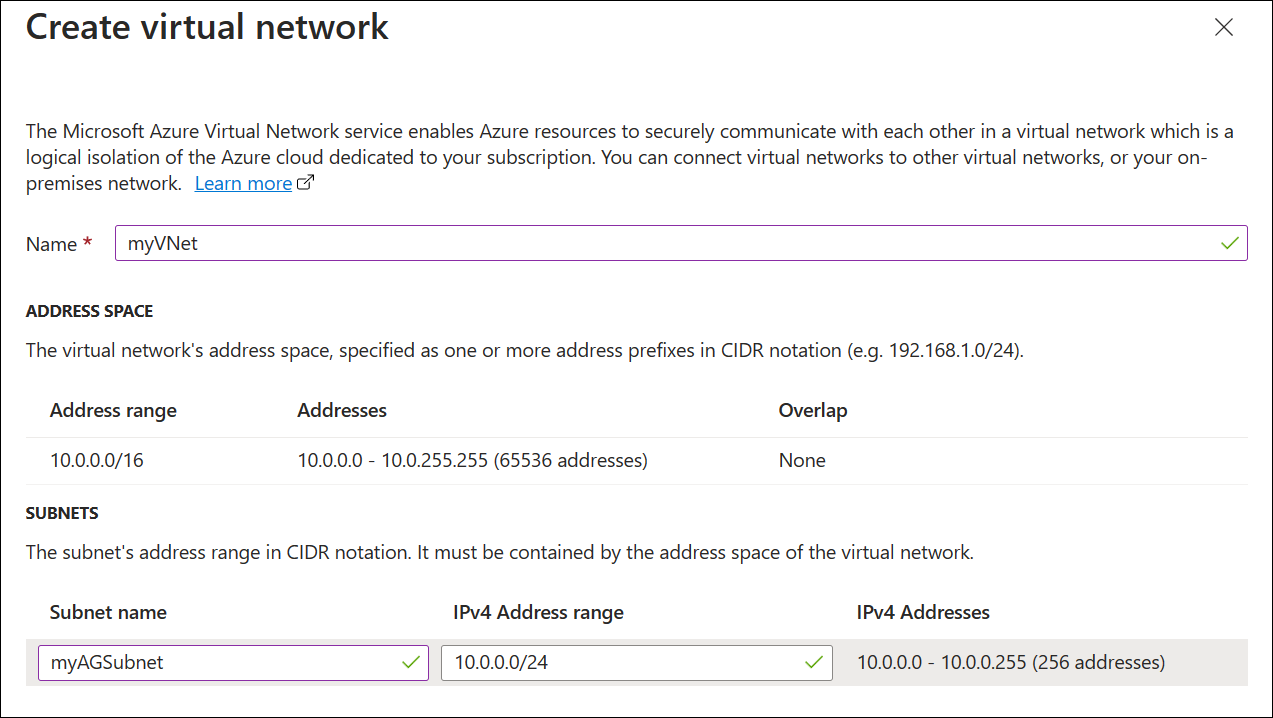
在“基本信息” 选项卡上,接受其他设置的默认值,然后选择“下一步: 前端”。
“前端”选项卡
在“前端”选项卡上,验证“IP 地址类型”是否设置为“公共” 。
可根据用例将前端 IP 配置为公共或专用 IP。 本示例将选择公共前端 IP。注意
对于应用程序网关 v2 SKU,只能选择公共前端 IP 配置。 “使用专用前端 IP 地址配置”功能目前为公共预览版。
为“公共 IP 地址”选择“新增”,输入“myAGPublicIPAddress”作为公共 IP 地址名称,然后选择“确定” 。

在完成时选择“下一步:后端。
“后端”选项卡
后端池用于将请求路由到为请求提供服务的后端服务器。 后端池可以包括 NIC、虚拟机规模集、公共 IP、内部 IP、完全限定的域名 (FQDN) 和多租户后端(例如 Azure 应用服务)。 在此示例中,将使用应用程序网关创建空的后端池,然后将后端目标添加到后端池。
在“后端”选项卡上,选择“添加后端池” 。
在打开的“添加后端池”窗口中,输入以下值以创建空的后端池 :
- Name:输入“contosoPool” 作为后端池的名称。
- 添加不包含目标的后端池:选择“是”以创建不包含目标的后端池 。 你将在创建应用程序网关之后添加后端目标。
在“添加后端池”窗口中,选择“添加”以保存后端池配置并返回到“后端”选项卡 。
现在,像添加前一个池一样,添加名为 fabrikamPool 的另一个后端池。
选择 添加 。
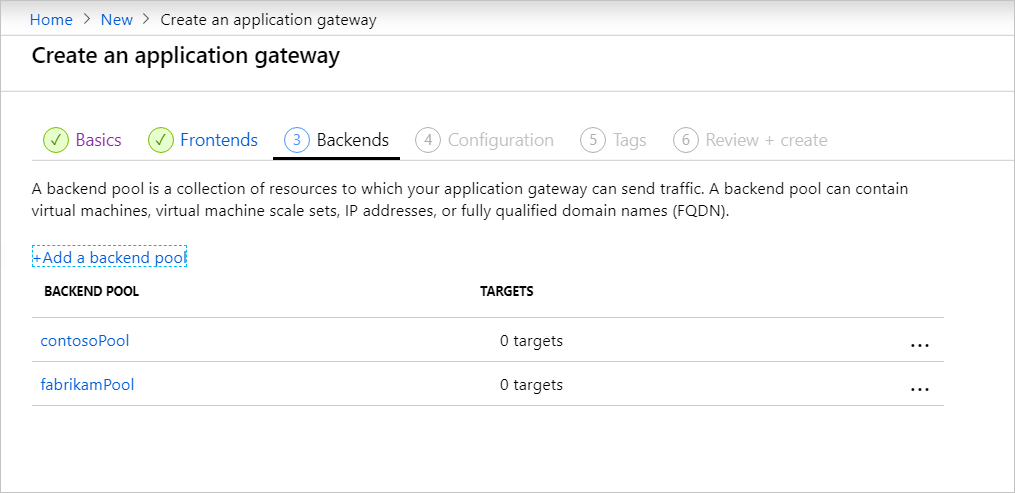
在“后端” 选项卡上,选择“下一步: 配置”。
配置选项卡
在“配置”选项卡上,将连接使用传递规则创建的前端和后端池 。
选择“传递规则”列中的“添加传递规则” 。
在打开的“添加传递规则”窗口中,输入“contosoRule”作为规则名称 。
传递规则需要侦听器。 在“添加传递规则”窗口中的“侦听器”选项卡上,输入侦听器的以下值 :
- 规则名称:contosoRule。
- 侦听器名称:contosoListener。
- 前端 IP:选择“公共”,以选择为前端创建的公共 IP 。
在“其他设置” 下:
- 侦听器类型:多个站点
-
主机名:
www.contoso.com
接受“侦听器”选项卡上其他设置的默认值,然后选择“后端目标”选项卡以配置剩余的传递规则 。
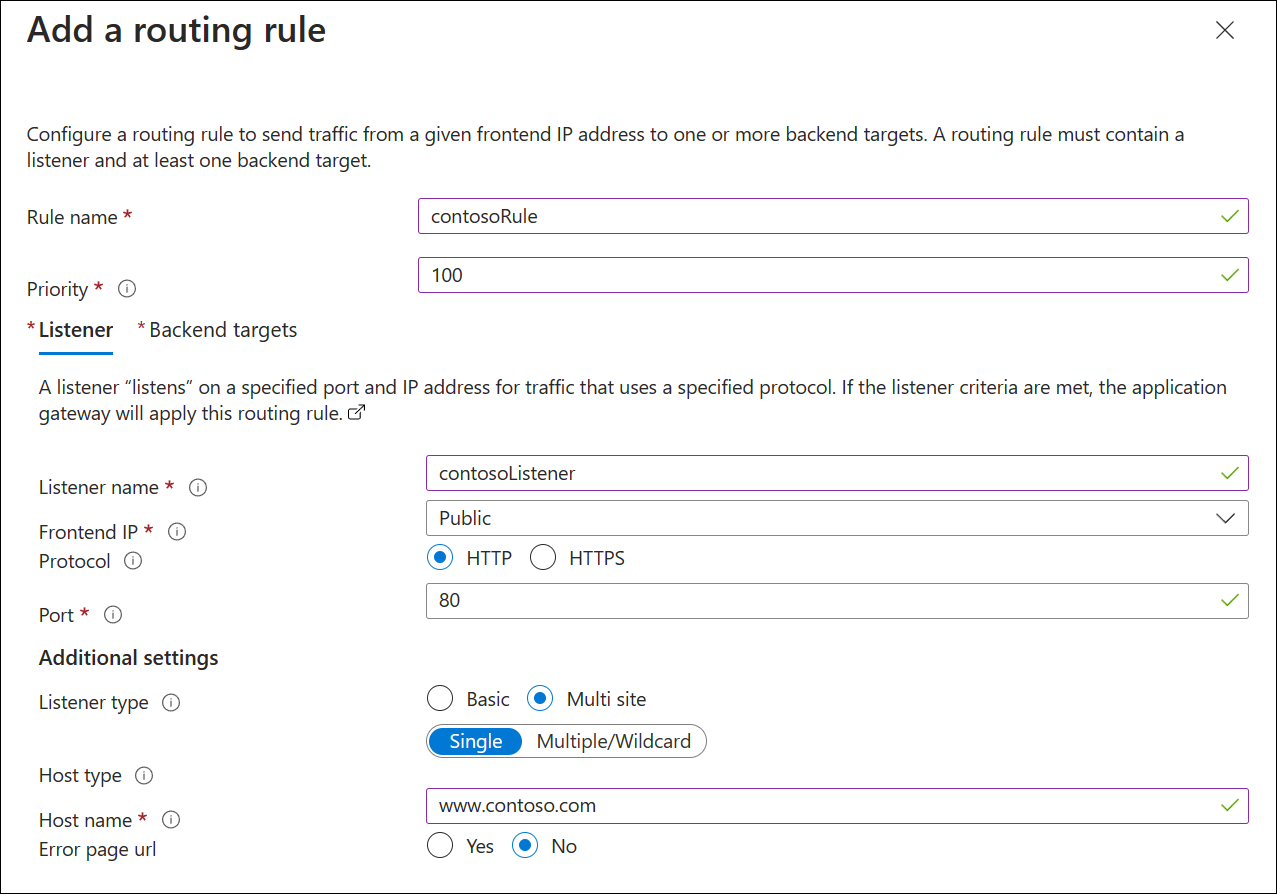
在“后端目标”选项卡上,选择“contosoPool”为“后端目标” 。
对于“后端设置”,请选择“新增”以创建新的后端设置。 后端设置将决定传递规则的行为。 在打开的“添加后端设置”窗口中,在“后端设置名称”中输入“contosoSetting”,在“后端端口”中输入“80”。 接受“添加后端设置”窗口中其他设置的默认值,然后选择“添加”以返回到“添加传递规则”窗口。
在“添加传递规则”窗口上,选择“添加”以保存传递规则并返回到“配置”选项卡 。
选择“添加路由规则”,并为 Fabrikam 添加类似的规则、侦听器、后端目标和后端设置。
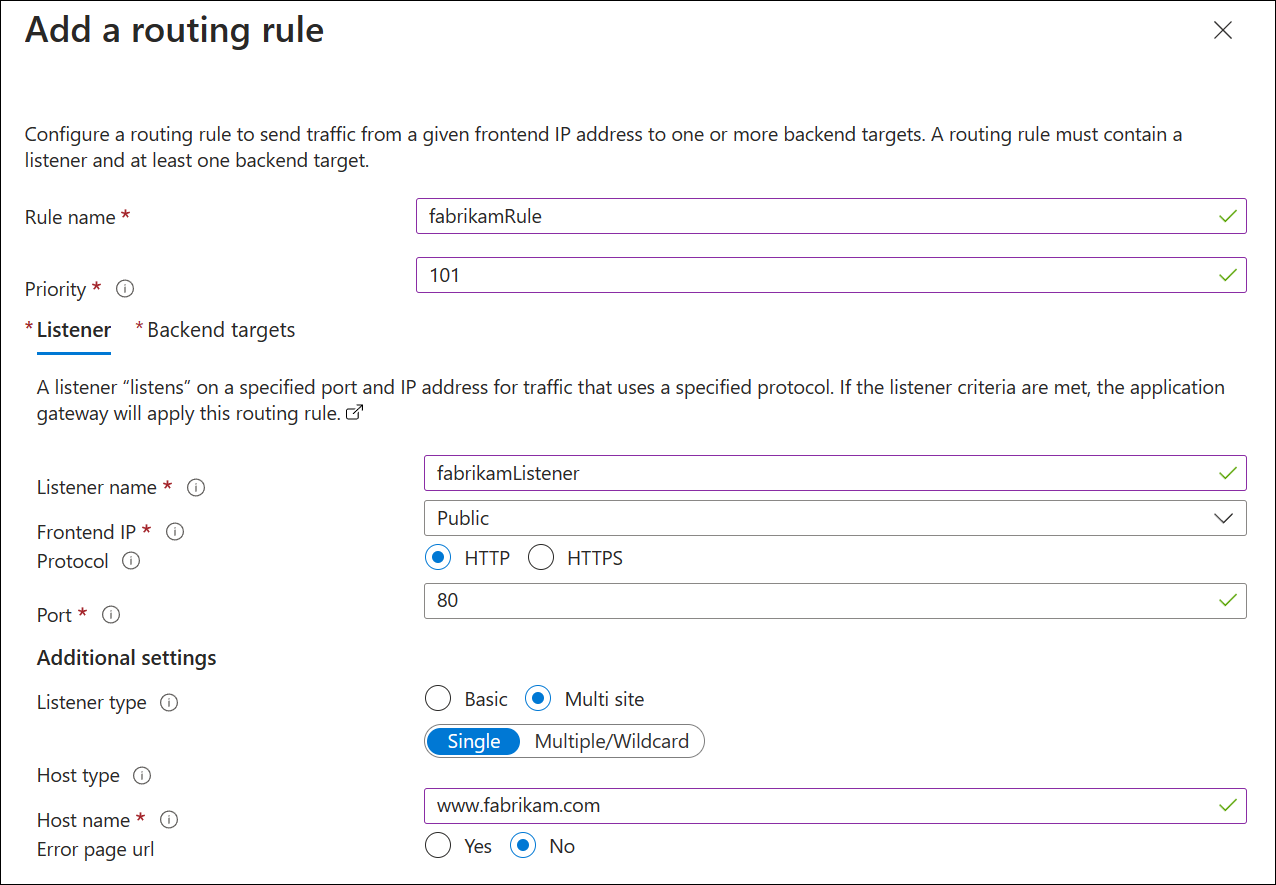
在完成时选择“下一步: 标记”,然后选择“下一步: 查看 + 创建”。
“查看 + 创建”选项卡
复查“查看 + 创建”选项卡上的设置,然后选择“创建”以创建虚拟网络、公共 IP 地址和应用程序网关 。 Azure 可能需要数分钟时间来创建应用程序网关。
请等待部署成功完成,然后再前进到下一部分。
添加后端目标
本示例将使用虚拟机作为目标后端。 可以使用现有的虚拟机,或创建新的虚拟机。 将创建两个虚拟机,供 Azure 用作应用程序网关的后端服务器。
若要添加后端目标,需要:
- 添加后端子网。
- 创建两个新的 VM(contosoVM 和 fabrikamVM),用作后端服务器 。
- 可以在虚拟机上安装 IIS,以验证是否已成功创建了应用程序网关。
- 将后端服务器添加到后端池。
添加后端子网
- 在 Azure 门户上,搜索“虚拟网络”并选择 *“myVNet”。
- 在“设置”下,选择“子网”。
- 选择“+ 子网”,然后在“添加子网”窗格中,输入“myBackendSubnet”作为“名称”,并接受“10.0.1.0/24”作为“子网地址范围”。
- 接受所有其他默认设置并选择“保存”。
创建虚拟机
在 Azure 门户中,选择“创建资源”。 此时会显示“新建”窗口。
在“常用”列表中选择“Windows Server 2016 Datacenter” 。 此时会显示“创建虚拟机”页。
应用程序网关可将流量路由到其后端池中使用的任何类型的虚拟机。 本示例使用 Windows Server 2016 Datacenter。对于以下虚拟机设置,请在“基本信息”选项卡中输入相应值:
- 订阅:选择订阅。
- 资源组:选择 myResourceGroupAG 作为资源组名称。
- 虚拟机名称:输入“contosoVM” 作为虚拟机的名称。
- 区域:选择前面使用的同一区域。
- 用户名:为管理员用户名输入一个名称。
- 密码:输入管理员的密码。
接受其他默认值,然后选择“下一步:磁盘” 。
接受“磁盘”选项卡的默认值,然后选择“下一步:网络” 。
在“网络”选项卡上,验证是否已选择 myVNet 作为虚拟网络,以及是否已将“子网”设置为 myBackendSubnet。 接受其他默认值,然后选择“下一步:管理” 。
应用程序网关可与其所在的虚拟网络外部的实例进行通信,但需要确保已建立 IP 连接。在“管理”选项卡上,将“启动诊断”设置为“禁用” 。 接受其他默认值,然后选择“复查 + 创建”。
在“复查 + 创建”选项卡上复查设置,更正任何验证错误,然后选择“创建”。
等待虚拟机创建完成,然后再继续操作。
安装 IIS 用于测试
本示例在虚拟机上安装 IIS,只为验证 Azure 是否已成功创建应用程序网关。
在 PowerShell 中使用以下命令登录 Azure 门户:
Connect-AzAccount -Environment AzureChinaCloud运行以下命令以在虚拟机上安装 IIS,并将 <location> 替换为自己的资源组区域:
Set-AzVMExtension ` -ResourceGroupName myResourceGroupAG ` -ExtensionName IIS ` -VMName contosoVM ` -Publisher Microsoft.Compute ` -ExtensionType CustomScriptExtension ` -TypeHandlerVersion 1.4 ` -SettingString '{"commandToExecute":"powershell Add-WindowsFeature Web-Server; powershell Add-Content -Path \"C:\\inetpub\\wwwroot\\Default.htm\" -Value $($env:computername)"}' ` -Location <location>使用以前完成的步骤创建第二个虚拟机并安装 IIS。 使用“fabrikamVM” 作为虚拟机名称和 Set-AzVMExtension cmdlet 的 VMName 设置。
将后端服务器添加到后端池
选择“所有资源”,然后选择“myAppGateway”。
从左侧菜单中选择“后端池”。
选择 contosoPool。
在“目标”类型下,从下拉列表中选择“虚拟机” 。
在“目标”下,从下拉列表中选择 contosoVM 虚拟机的网络接口。
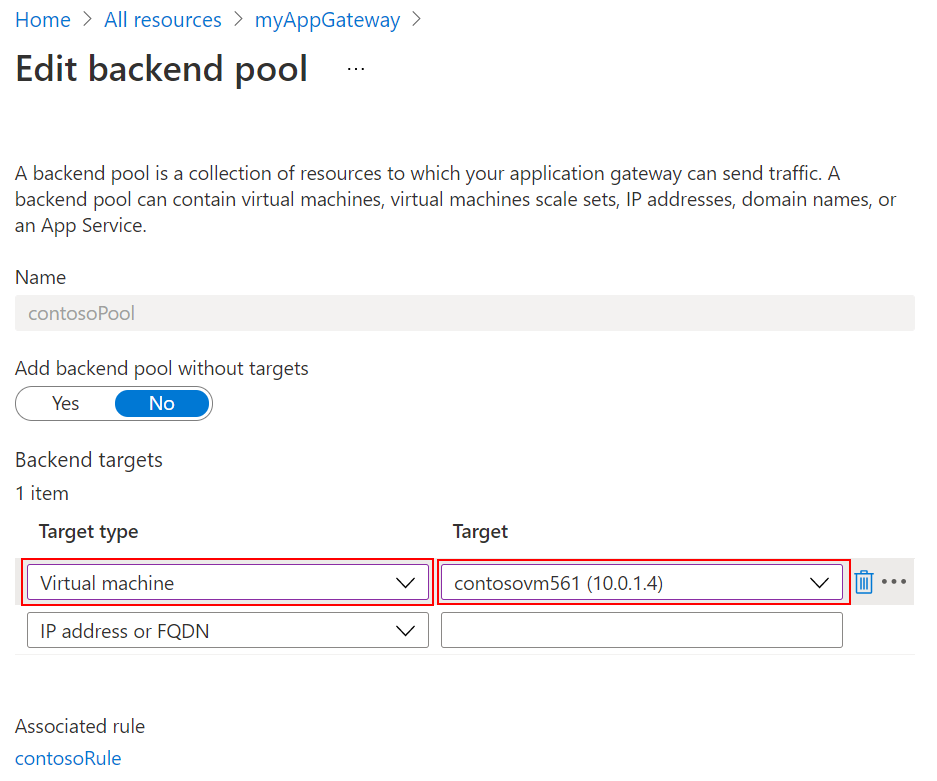
选择“保存”。
重复此步骤,将 fabrikamVM 和接口添加到 fabrikamPool 。
等待部署完成之后再继续下一步。
编辑主机文件以进行名称解析
创建具有公共 IP 地址的应用程序网关后,可以获取该 IP 地址并使用它来编辑主机文件以解析 www.contoso.com 和 www.fabrikam.com。 在生产环境中,可以在 DNS 中创建 CNAME 以进行名称解析。
依次选择“所有资源”、“myAGPublicIPAddress”。
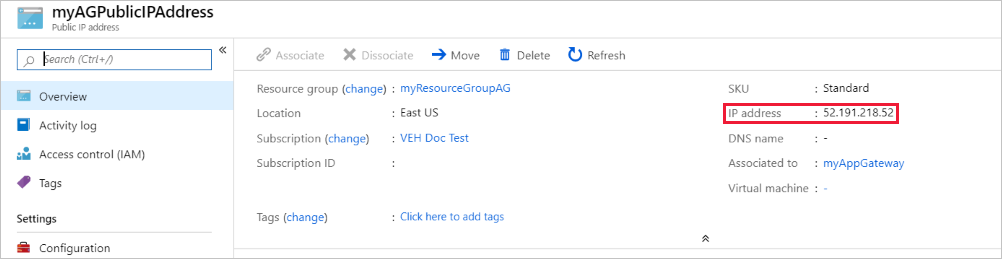
复制 IP 地址并将其用作
hosts文件中新条目的值。在本地计算机上打开管理命令提示符,然后导航到
c:\Windows\System32\drivers\etc。打开
hosts文件并添加以下条目,其中x.x.x.x是应用程序网关的公共 IP 地址:# Copyright (c) 1993-2009 Microsoft Corp. # # This is a sample HOSTS file used by Microsoft TCP/IP for Windows. # # This file contains the mappings of IP addresses to host names. Each # entry should be kept on an individual line. The IP address should # be placed in the first column followed by the corresponding host name. # The IP address and the host name should be separated by at least one # space. # # Additionally, comments (such as these) may be inserted on individual # lines or following the machine name denoted by a '#' symbol. # # For example: # # 102.54.94.97 rhino.acme.com # source server # 38.25.63.10 x.acme.com # x client host # localhost name resolution is handled within DNS itself. # 127.0.0.1 localhost # ::1 localhost x.x.x.x www.contoso.com x.x.x.x www.fabrikam.com保存文件。
运行以下命令以加载并显示对 hosts 文件的更改:
ipconfig/registerdns ipconfig/displaydns
测试应用程序网关
在浏览器的地址栏中键入一个域名。 例如
http://www.contoso.com。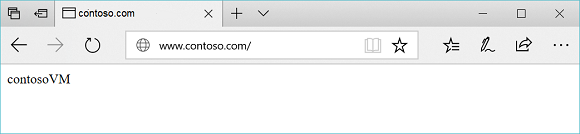
将地址更改为其他域,然后应会看到以下示例所示的内容:
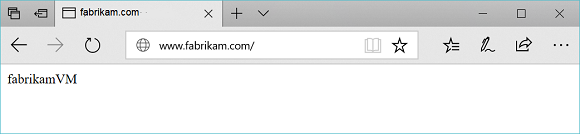
清理资源
如果不再需要通过应用程序网关创建的资源,请删除资源组。 删除资源组时,也会删除应用程序网关和及其所有的相关资源。
若要删除资源组,请执行以下操作:
- 在 Azure 门户的左侧菜单上选择“资源组” 。
- 在“资源组”页的列表中搜索“myResourceGroupAG”,然后将其选中。
- 在“myResourceGroupAG”页上,选择“删除资源组”。
- 在“键入资源组名称”字段中输入“myResourceGroupAG”,然后选择“删除”。
若要还原 hosts 文件:
- 从
www.contoso.com文件中删除www.fabrikam.com和hosts行。 - 通过命令提示符运行
ipconfig/registerdns和ipconfig/flushdns。
后续步骤
本教程介绍以下操作:
- 基于两个域创建了具有侦听器和规则的应用程序网关
- 在编辑后端服务器的主机文件后测试了应用程序网关
若要了解有关托管多个站点的详细信息,请参阅应用程序网关多站点托管。
若要了解如何使用 Azure 门户创建和配置具有基于路径的路由规则的应用程序网关,请继续学习下一教程。